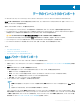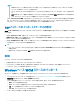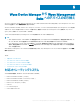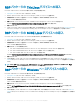Administrator Guide
Table Of Contents

メモ:
• WDM の すべてのデバイス ビューは、インポートできません。
• 複数の WDM 構成パッケージをグループに割り当てることはできません。
• WDM のビューを複数持つことはできますが、Wyse Management Suite にインポートできるビューは 1 つだけです。WDM の既存のビュー
をインポートせずに、
ビルド オプションを使用してグループ階層を作成し、インポートアクティビティを完了することもできます。
• ビューに割り当て済みのプロファイルがなく、WDM で専用の JSON 構成パッケージを使用している場合は、構成パッケージを選択してグル
ープに割り当ててください。
2 ドロップダウンリストで、グループタイプを選択します。グループ階層を作成する場合は、ドロップダウンリストの横にあるプラス記号(+)をクリックして、
グループタイプを追加します。いずれかのレベルのリストでデフォルトグループタイプを選択すると、同じグループタイプが再度リストに表示されることはあ
りません。
メモ:
• 値が空のグループレベルがある場合、グループレベルの名前は NotSet に変わります。ただし、それらのグループレベルが WDM にない場
合は、使用可能な親に割り当てられます。
• 壁紙およびワイヤレス用のリソースがプロファイル / 設定にある場合は、リソースファイル名に WDM の構成パッケージ名がプレフィックスされ
ます。たとえば、packagename_resourcename のようになります。
3 必要に応じて、次のオプションのいずれかを選択します。
• グループ:デフォルトでは、グループ チェックボックスが選択されます。
• デバイス:作成したビューのグループにデバイスを関連付けるには、デバイス チェックボックスを選択して、次へ をクリックします。
• WES プロファイル:Windows ベースプロファイルを作成したビューに割り当てるには、次の手順を実行します。
1 WES プロファイル チェックボックスを選択して、次へ をクリックします。
2 プロファイル ドロップダウンリストで、プロファイルを選択します。
3 グループ ドロップダウンリストで、グループを選択します。
メモ: プロファイルとグループをさらに追加するには、ドロップダウンリストの横にあるプラス記号(+)をクリックして、プロファイルおよびグ
ループを追加します。グループ階層を作成する場合、選択できるグループレベルは最大
9 レベルです。これは、最大グループ数は Wyse
Management Suite の対応レベル数を超えられないためです。
デバイスと Windows ベースプロファイルの両方を作成したビューに割り当てる場合は、デバイス チェックボックスと WES プロファイル チェックボッ
クスの両方を選択します。
インポートプロセスを続行するには、ステップ 4 の手順を実行します。「ビューおよび Windows ベースプロファイルのインポート」を参照してください。
ビューおよび Windos ベースプロファイルのインポートステータスの表
示
WDM インポートタスク 画面でビューおよび Windows ベースプロファイルをインポートすると、タスクのステータス画面が自動的に表示されます。ステータ
ス画面には、次の属性が表示されます。
• インポートされたグループ数:正常にインポートされたグループの総数が表示されます。
• インポートされたプロファイル数:正常にインポートされた Windows ベースプロファイルの総数が表示されます。
• インポートされたデバイス数:正常にインポートされたデバイスの総数が表示されます。
• インポートに失敗したグループ数:インポートに失敗したグループの総数が表示されます。失敗したグループをインポートするには、ロールバックアクテ
ィビティを実行して、グループをもう一度インポートします。
• インポートに失敗したプロファイル数:インポートに失敗した Windows ベースプロファイルの総数が表示されます。失敗したプロファイルをインポート
するには、ロールバックアクティビティを実行して、プロファイルをもう一度インポートします。
• インポートに失敗したデバイス数:インポートに失敗したデバイスの総数が表示されます。失敗したデバイスをインポートするには、ロールバックアクテ
ィビティを実行して、デバイスをもう一度インポートします。
データのインベントリのインポート
17